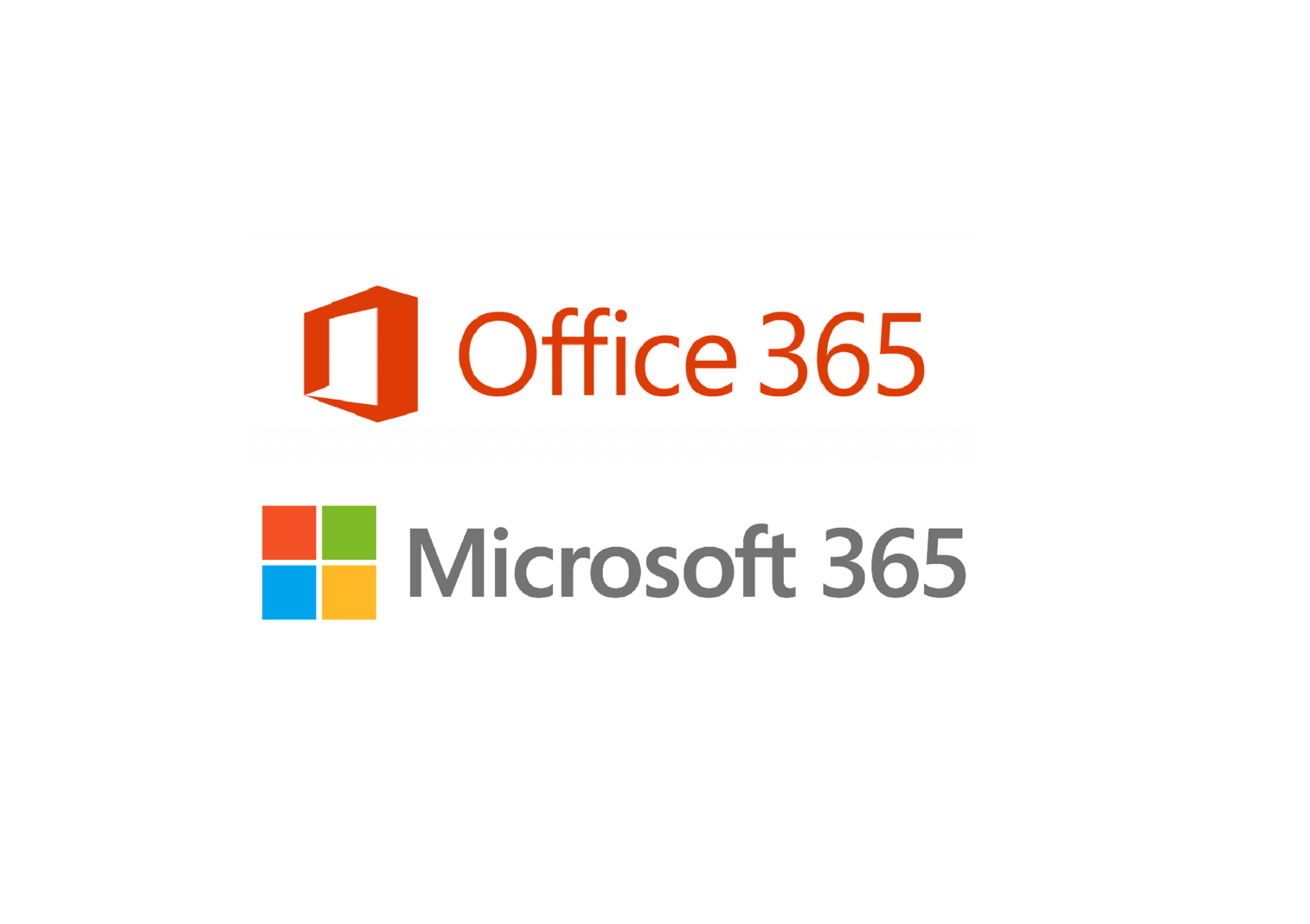この広告は30日以上更新がないブログに表示されております。
新規記事の投稿を行うことで、非表示にすることが可能です。
広告
posted by fanblog
2024年08月05日
エクセル(Excel)便利機能 表示をスクロールしたときに項目が見えなくなる時の対処法
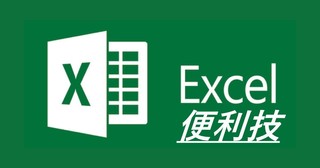
エクセルで票を作ったのに表示をスクロールしたときに、項目が見えなくなる時のありますよね。
そんな時はウィンドウ枠の固定を使うと解決できます。
やり方は以下の通りです。
行を固定する場合
固定したい行の下の行を選択します(例:1行目を固定したい場合、2行目を選択)。
Excelのメニューバーから「表示」タブをクリックします。
「ウィンドウ枠の固定」ドロップダウンメニューをクリックし、「ウィンドウ枠の固定」を選択します。
列を固定する場合
固定したい列の右の列を選択します(例:A列を固定したい場合、B列を選択)。
「表示」タブをクリックします。
「ウィンドウ枠の固定」ドロップダウンメニューをクリックし、「ウィンドウ枠の固定」を選択します。
行と列を同時に固定する場合
固定したい行の下、かつ固定したい列の右のセルを選択します(例:1行目とA列を固定したい場合、B2セルを選択)。
「表示」タブをクリックします。
「ウィンドウ枠の固定」ドロップダウンメニューをクリックし、「ウィンドウ枠の固定」を選択します。
ウィンドウ枠の固定を解除する場合
「表示」タブをクリックします。
「ウィンドウ枠の固定」ドロップダウンメニューをクリックし、「ウィンドウ枠の固定解除」を選択します。
やり方を動画にまとめてみたので、参考にしてください。
オンラインでエクセルなどMSオフィスを学びたい方はぜひ!
Microsoftofficeは高額だなと思う方は、以下ソフトでも同じことができるのでお勧めです。
初心者の方がパソコン買うならサポートが充実している富士通がおすすめです。
ないものはない!お買い物なら楽天市場
パソコン・スマホ・タブレットの修理サポートがお得!!
無料で使えるアンチウィルスソフトはこれがお勧め!!